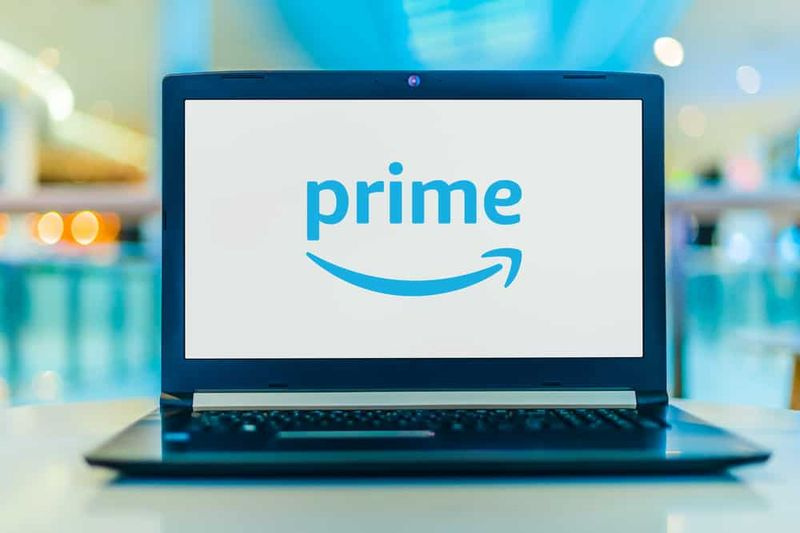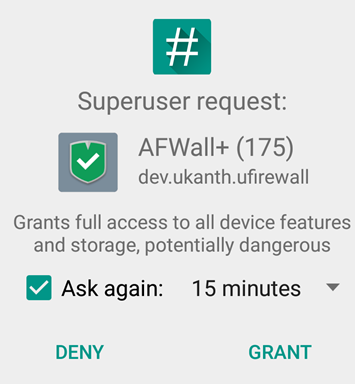Espier iOS7-melding op Android - Espier-app
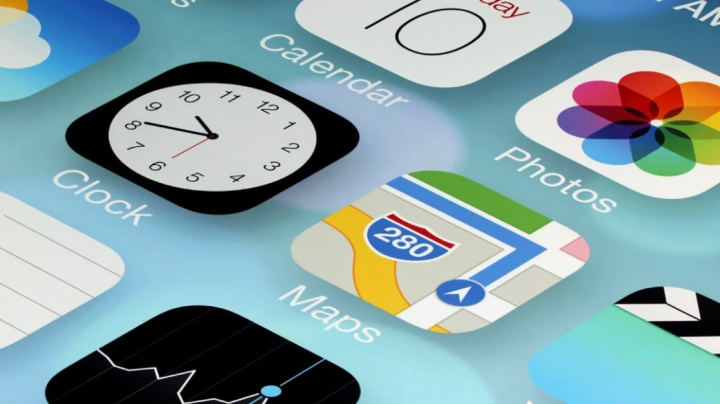
De iOS 7 herontwerp is op zijn zachtst gezegd controversieel, samen met veel pannen vanwege het Hello Kitty-achtige kleurenschema. Anderen prezen het echter voor het loslaten van skeuomorfisme ten gunste van een platte lay-out eigenlijk. Hoewel ik persoonlijk ook elke dag de slanke en futuristische looks van de smakeloze interface van iOS zal nemen. Er zijn ook enkele Android-gebruikers die gewoon willen dat hun apparaten eruitzien alsof ze het besturingssysteem van Apple gebruiken. En getuige hiervan is de populariteit van apps via Espier Studio. In dit artikel gaan we het hebben over Espier iOS7-melding op Android - Espier-app. Laten we beginnen!
Een ontwikkelaar die geobsedeerd is door het repliceren van de look en feel van iOS-functies voor het smartphoneplatform van Google. We hebben ook eerder gesproken over Espier Launcher iOS7 en Espier Screen Locker iOS7. Dat brengt eigenlijk het startscherm en vergrendelscherm van iOS 7 naar Android. Vandaag kijken we naar Espier Notification iOS7, dat in feite de standaard Android-statusbalk vervangt en ook het meldingsscherm met de statusbalk van iOS 7, compleet met het bijbehorende meldingscentrum.
Espier iOS7-melding op Android - Espier-app
Net als Espier Screen Locker iOS7, is Espier Notification iOS7 eigenlijk een plug-in voor Espier Launcher iOS7 en moet het opstartprogramma zijn geïnstalleerd om te kunnen functioneren. Wanneer je het opstartprogramma hebt geïnstalleerd (samen met een van de andere plug-ins). Installeer gewoon Espier Notification iOS7 via de links aan het einde van dit bericht. Ga naar Espier Hub en kies Plug-ins voor Launcher en schakel het in. Tik vervolgens op ‘Espier-melding iOS7-instellingen’, volg gewoon via ‘Meldingsservice’ op het volgende scherm. En schakel vervolgens de toegankelijkheidsservice van Espier Notification iOS7 in via het instellingenscherm dat in feite hierna verschijnt.
Vanuit de instellingen van de plug-in kunt u ook veel van zijn parameters configureren. Bijvoorbeeld een duidelijke statusbalk op het startscherm. Dat toont het batterijpercentage op de statusbalk, waarbij de weergegeven naam van de operator wordt gewijzigd. Het iOS-meldingscentrum inschakelen via Notif. Pagina-optie en kies de widgets voor het Berichtencentrum en selecteer de apps waarvoor meldingen ook in het Berichtencentrum moeten worden weergegeven.
Als de add-on is ingeschakeld en geconfigureerd, zul je onmiddellijk de nieuwe statusbalk in iOS 7-stijl bovenaan opmerken, en als je deze naar beneden sleept, wordt het meldingscentrum in iOS 7-stijl weergegeven, compleet met de tabbladen Vandaag, Alles en Gemist. Tegenwoordig worden de widgets die jullie in de instellingen hebben geselecteerd, feitelijk onder de datum weergegeven.
Verder | espier ios7 melding
Zo ziet u op de tabbladen Alles en Gemist uw aanhoudende en doorlopende meldingen. Houd er ook rekening mee dat meldingen voor de apps die in de instellingen zijn ingesteld op uitsluiting van Berichtencentrum, dat hier niet weergeven.
Zoals jullie in de bovenstaande screenshots kunnen zien, wordt de gratis versie van Espier Notification iOS7 door advertenties ondersteund. Dat kan ook worden verwijderd door de Pro-versie te kopen die ook enkele van de geavanceerde functies van de app ontgrendelt.

Espier Launcher 7:
Nou, we hebben Espier Launcher een tijdje geleden besproken Espier Launcher 7 is uit. Het biedt je de zoek-look en platte pictogrammen voor bijvoorbeeld iOS 7. Dit is de eerste stap om je Android eruit te laten zien als iOS 7. Download Espier Launcher 7 van de Google Play Store door hier te tikken. Na installatie tikt u gewoon op de startschermknop en jullie zullen ook samen met alle startscherm-apps presenteren in een dialoogvenster. Tik op Espier Launcher 7 en vervolgens op ‘Slechts één keer’. Als u het wilt proberen of ‘Altijd’ als u dit ook als standaard wilt instellen.
Nou, de resultaten zijn indrukwekkend; je krijgt de looks en animaties van iOS 7 ook op je Android-apparaat. Het voegt ook kernfunctionaliteit van iOS 7 toe, zoals mappen maken en nog veel meer. Ik heb de standaardachtergrond gewijzigd, net alsof het serieus lelijk was.
Espier Screen Locker 7: | espier ios7 melding
Nu we het startscherm van onze Android hebben aangepast om eruit te zien als iOS 7, gaan we verder om ook ons vergrendelingsscherm te wijzigen. Espier Screen Locker 7 is een absoluut gratis app die ook de vlakke stijl van Apple volgt. Deze app biedt je Android-apparaat het iOS-vergrendelingsscherm waardoor je Android eruitziet als iOS 7. Nu jullie het hebben geïnstalleerd, tik je gewoon op de startschermknop op je Android-apparaat. Jullie zullen samen met het dialoogvenster worden gepresenteerd zoals te zien in de eerste afbeelding hierboven.
pushbullet versus machtige tekst 2017
Kies Espier Screen Locker 7 en tik op de optie ‘Altijd’. Telkens wanneer u het scherm vergrendelt en vervolgens ontgrendelt, presenteert u het prachtige vergrendelingsscherm zoals hierboven te zien is. Door in de instellingen te duiken, kunt u ook een toegangscode instellen ter bescherming van uw apparaat. Jullie kunnen ook de apparaatnaam, de naam van de operator en de ontgrendeltekst en meer in deze app aanpassen.
Conclusie
Oké, dat waren allemaal mensen! Ik hoop dat jullie dit espier ios7-meldingsartikel leuk vinden en het ook nuttig voor jullie vinden. Geef ons uw feedback hierover. Ook als jullie nog meer vragen en problemen hebben met betrekking tot dit artikel. Laat het ons dan weten in de comments hieronder. We komen spoedig bij u terug.
Een fijne dag verder!
Zie ook: Wat is mijn processorarchitectuur - 64-bits of 32-bits